在cdr文件中创建了很多页面,如果想要跳转到指定页面,该怎么操作呢?下面小编就为大家详细的介绍一下,相信一定会帮到你们的。 CDR跳转到指定页码怎么操作?CDR跳转到指定页码操作
在cdr文件中创建了很多页面,如果想要跳转到指定页面,该怎么操作呢?下面小编就为大家详细的介绍一下,相信一定会帮到你们的。
CDR跳转到指定页码怎么操作?CDR跳转到指定页码操作步骤

启动软件,新建文件,我们需要设置多个页面。
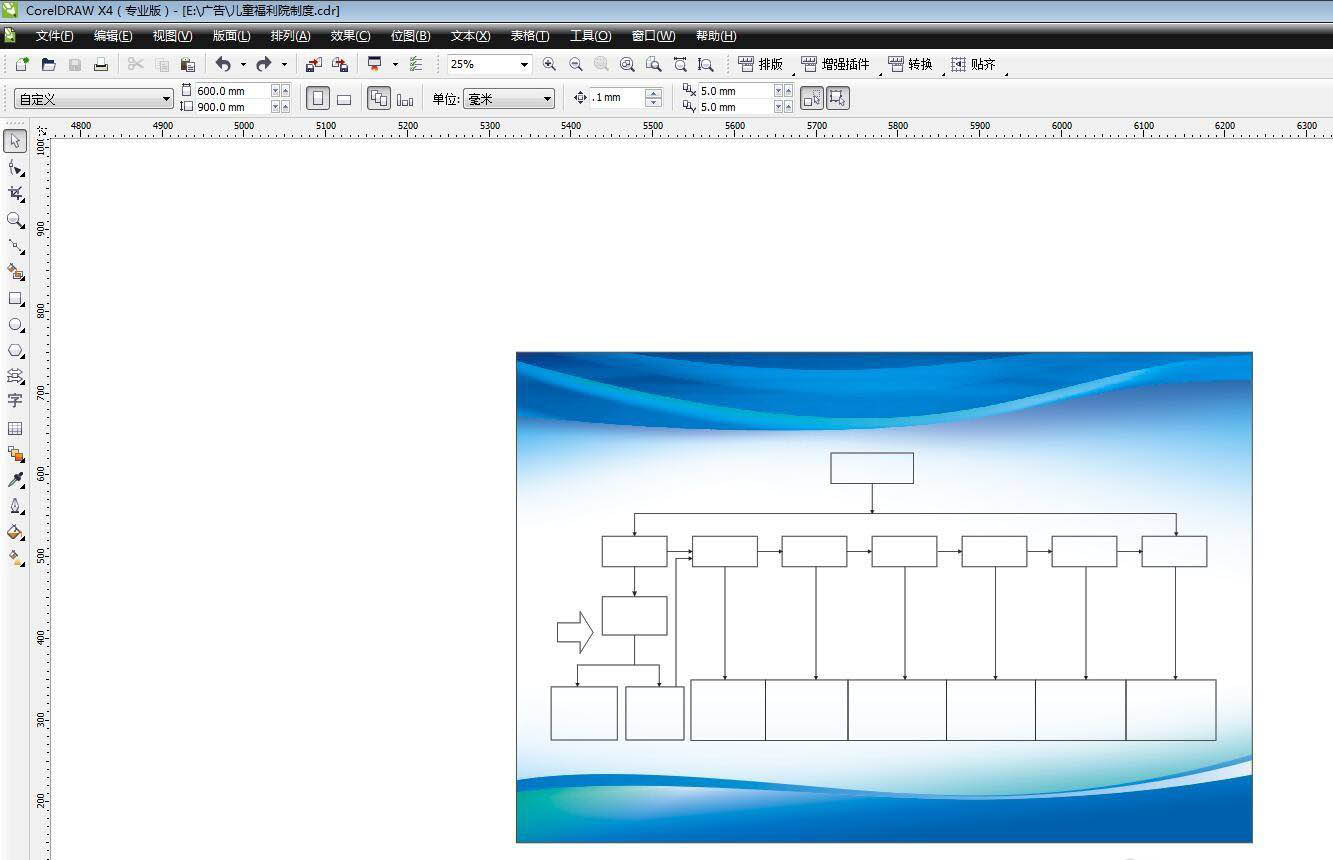
点击下方的小加号,可以添加页码,如下图。
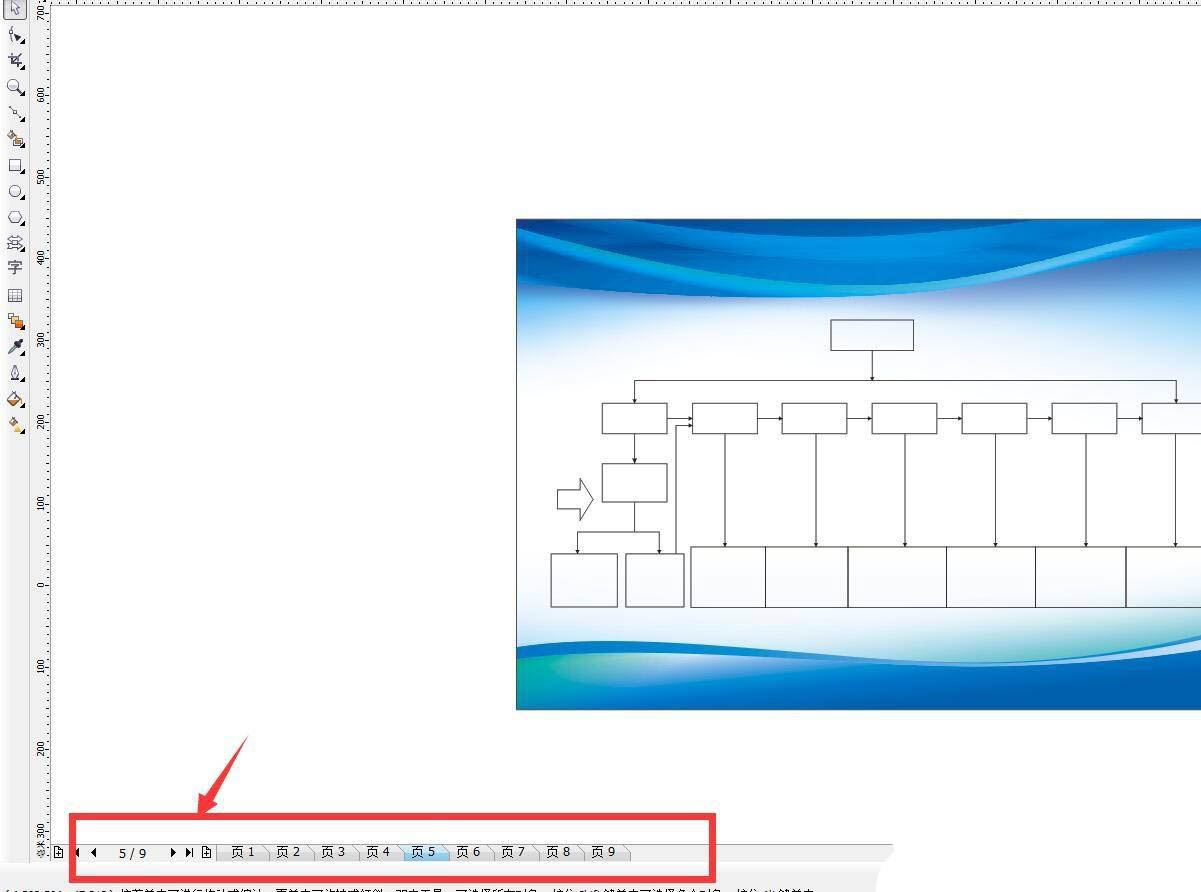
如果页面太多不好选择,我们可以转到指定页面,比如第三页,页数少可以直接选择。
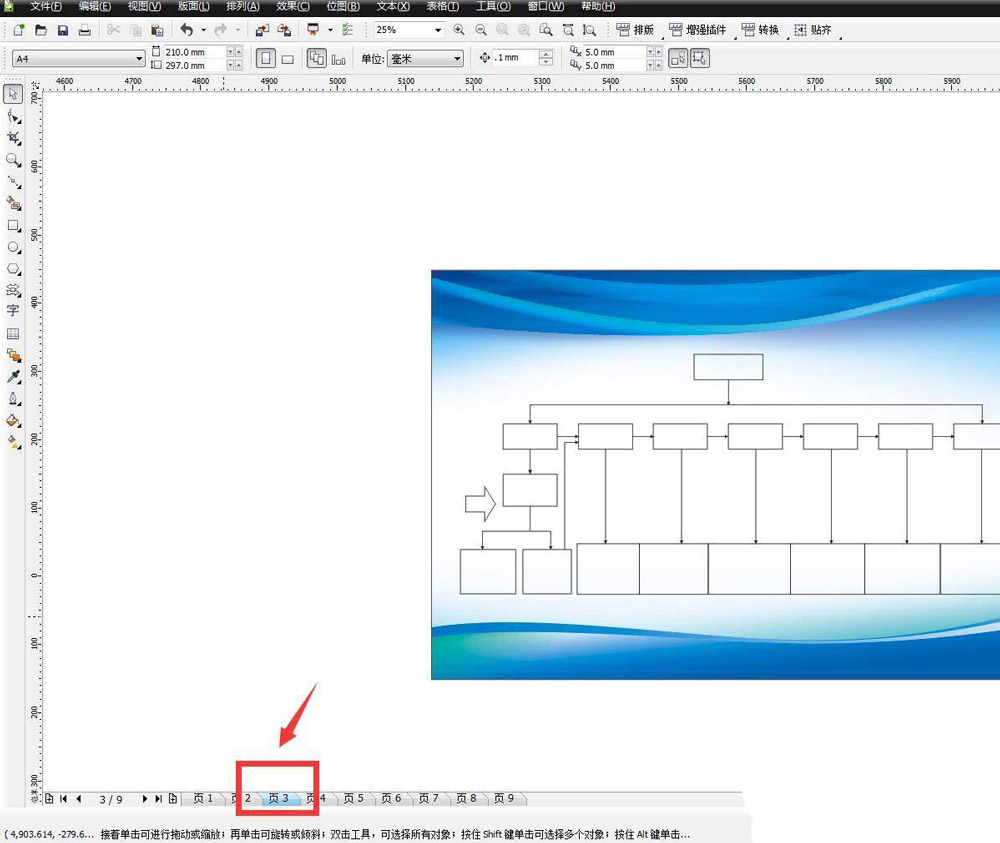
如果页面过多,不能点选,可以点击版面,选择转到某页。

在弹出来的页面中,输入定位页面,我选择3,点击确定。

可以看到我们显示的页面内容就是第三页的内容了,非常方便。
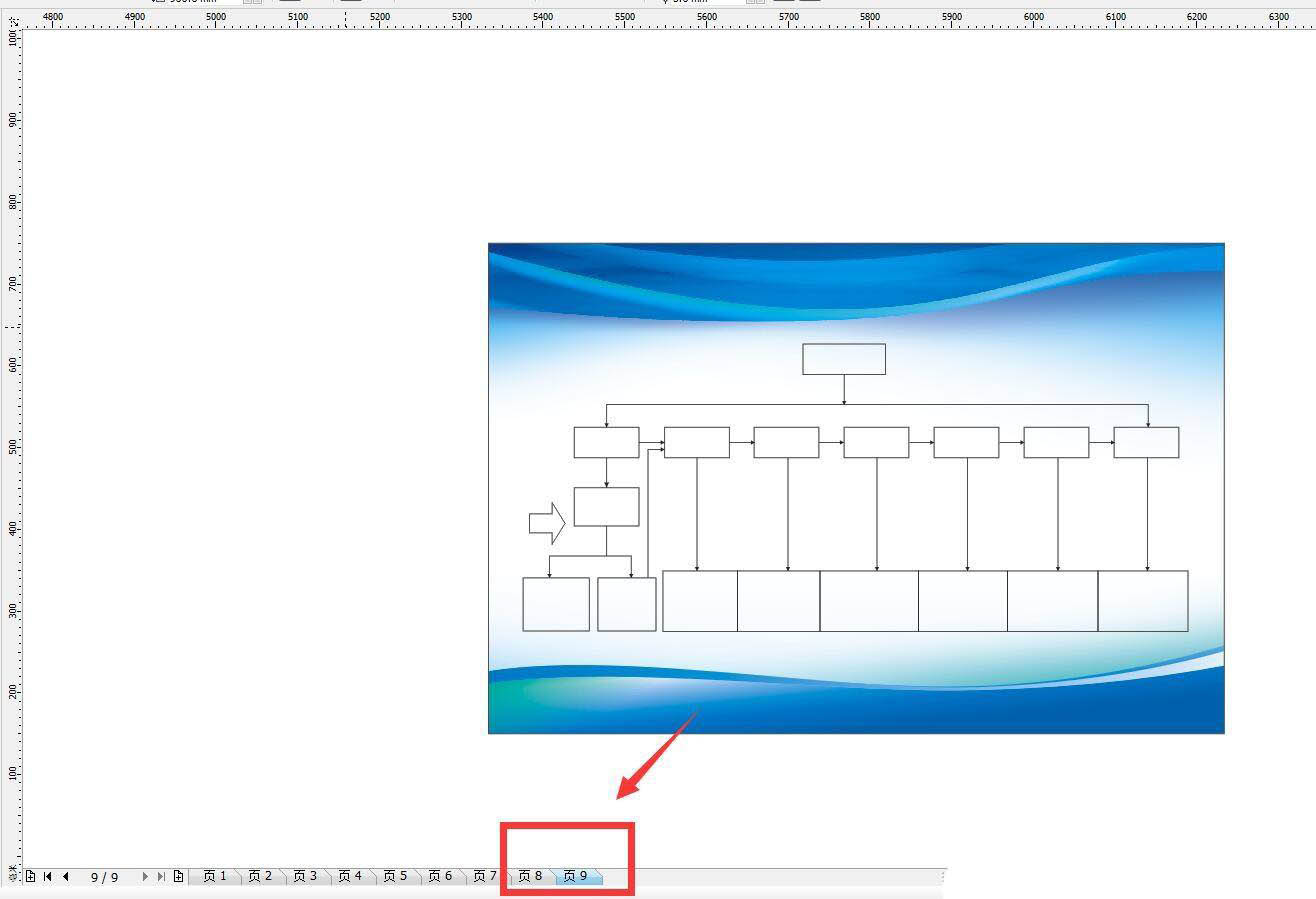
以上这篇文章就是CDR跳转到指定页码操作步骤,更多精彩教程请关注自由互联!
